作为最经典的系统之一,xp一直受到很多用户的青睐,不过现在的电脑硬件配置都很高,需要使用win7以及更新版本的系统,所以xp需要装成win7才能发挥硬件的性能,那么xp可以直接装win7系统吗?只要电脑不是太老,xp都能直接装win7,下面小编就教大家xp直接安装win7系统方法。
工具/原料:
系统版本:Windows xp/7
品牌型号:荣耀MagicBook Pro
方法/步骤:
1、我们需要先下载win7 x64系统压缩包,跟着就解压出压缩包,能够看到win7 x64 GHO文件跟系统安装工具。

2、这里我们直接双击打开系统安装工具,我们跟着对照一下下面的几个点看看是不是正确的
1)选择还原系统
2)映像路径是刚才解压的win7 x64 gho的文件,路径中不能有中文(放gho镜像的文件夹不能用中文命名,不然会报错)
3)点击一下C盘
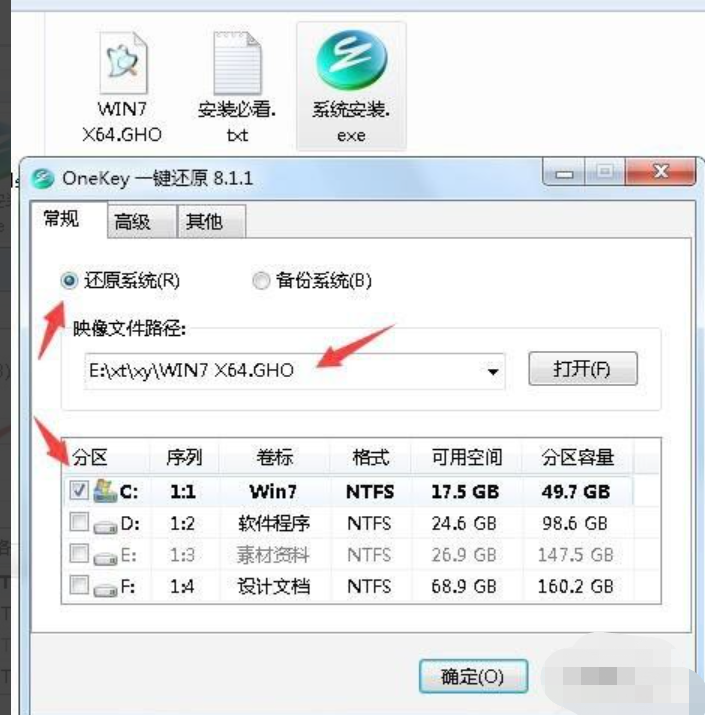
3、上面的这些都正确的话,那就点击确定按钮,点击之后会出现一个弹窗,大概就是问你是不是要将win7 x64.gho还原到C盘,点是
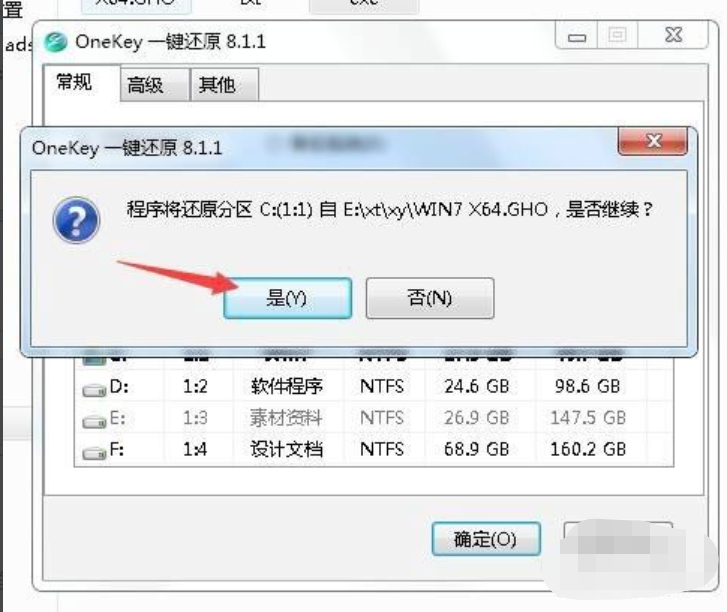
4、这时我们的电脑会再次出现一个弹窗,点击马上重启
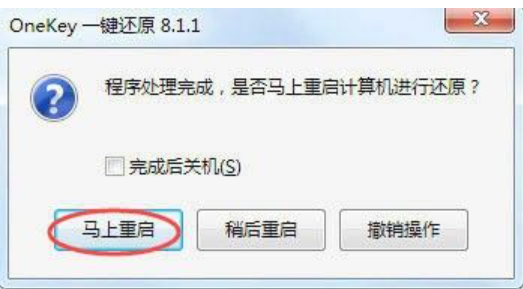
5、我们的电脑会自动重启并进入安装界面,我们等着进度条到100
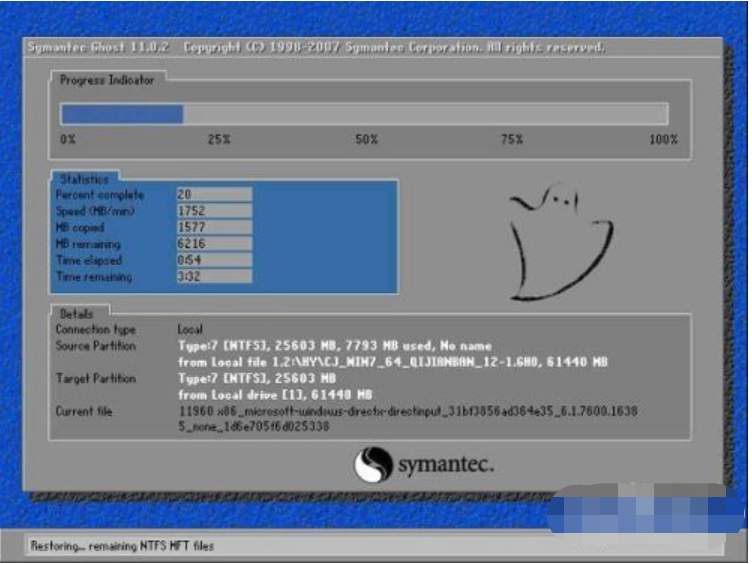
6、接着电脑会自动进入安装驱动,继续等,不需要我们去操作什么。

7、最后win7就进入到了桌面了。
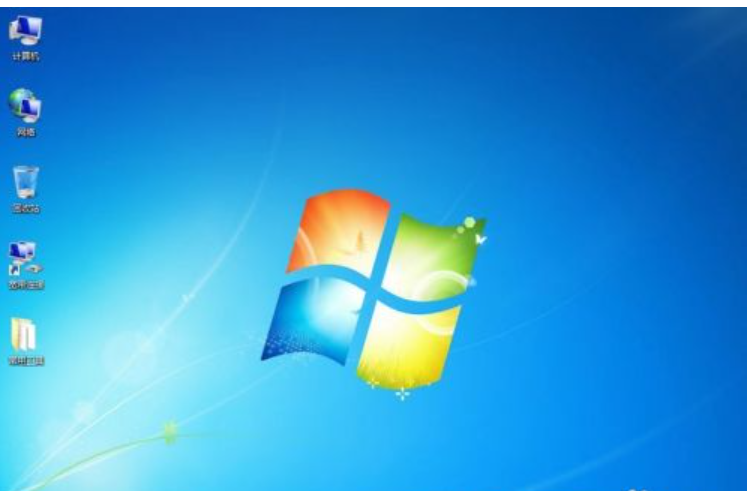
总结
1、下载win7 x64系统压缩包并解压。
2、打开系统安装工具,点击确定按钮,点击“是”。
3、点击弹窗马上重启,进入安装界面。
4、自动进入安装驱动,进入桌面,完成。